В данном уроке я не буду рассказывать, как это сделать в Photoshope. Если для вас это затруднительно – почитайте уроки по Photoshop или используйте мои готовые файлы.
Выделяю стену. Открываю редактор материалов. Maps > DiffuseColor > Composite > Set Number = 6
У меня будет 6 подматериалов.
1) штукатурка;
2) потемневшая штукатурка;
3) кирпич в верхнем правом углу;
4) кирпич вокруг арматуры;
5) кирпич вокруг трубы;
6) трещина.
Присваиваю Map1 текстуру штукатурки. None > Bitmap > текстура штукатурки.
В свитке Coordinates устанавливаю Map Channel = 1.
Это делается для того, чтобы было возможно трансформировать каждую текстуру в отдельности. Для этого в дальнейшем воспользуемся модификаторами UVWMap.
Присваиваю Map2 текстуру потемневшей штукатурки. None > Bitmap > текстура потемневшей штукатурки.
В свитке Coordinates устанавливаю Map Channel = 2.
Указываю источник альфа-канала: Alpha Source > Image Alpha.
Image Composite Editor (ICE) — это панорамный сшивальщик изображений, созданный группой Microsoft
Выключаю Premultiplied Alpha.
В обратном случае при наложении текстуры будут перемножаться, и яркость будет увеличиваться.
Присваиваю Map3 текстуру ржавчины. None > Bitmap > текстура ржавчины.
В свитке Coordinates устанавливаю Map Channel = 3.
Выключаю Tile для того, чтобы текстура ржавчины была в единственном экземпляре.
Указываю источник альфа-канала: Alpha Source > Image Alpha.
Выключаю Premultiplied Alpha.
Присваиваю Map4 текстуру кирпичной кладки с альфа-каналом под арматуру. None > Bitmap > текстура кирпичной кладки с альфа-каналом под арматуру.
В свитке Coordinates устанавливаю Map Channel = 4.
Указываю источник альфа-канала: Alpha Source > Image Alpha.
Выключаю Premultiplied Alpha.
Присваиваю Map5 текстуру кирпичной кладки с альфа-каналом под трубу. None > Bitmap > текстура кирпичной кладки с альфа-каналом под трубу.
В свитке Coordinates устанавливаю Map Channel = 5.
Указываю источник альфа-канала: Alpha Source > Image Alpha.
Выключаю Premultiplied Alpha.
Присваиваю Map6 текстуру кирпичной кладки с альфа-каналом трещины. None > Bitmap > текстура кирпичной кладки с альфа-каналом трешины.
В свитке Coordinates устанавливаю Map Channel = 6.
Указываю источник альфа-канала: Alpha Source > Image Alpha.
Выключаю Premultiplied Alpha.
Присваиваю готовый материал объекту.
Если какая-то из текстур слишком выделяется или наоборот не заметна на фоне другой, можно воспользоваться свитком Output.
Выделяю текстуру в нужном канале. Вхожу в её свиток Output.
Меняю параметры Output Amount и RGB Level.
С помощью них можно менять контрастность, яркость и прозрачность текстуры.
Обычно этого вполне достаточно для хорошего результата. На этом работа с редактором материалов окончена.
На объект стены надеваю 6 модификаторов UVWMap. Один поверх другого.
Лучшая бесплатная программа для создания панорам — Image Composite Editor
Переименовываю, чтобы не перепутать впоследствии.
В первом модификаторе указываю MapChannel = 1.
Во втором – MapChannel = 2 и т.д.
Подгоняю пропорции Gizmo первого модификатора под пропорции текстуры штукатурки.
Повторяю то же самое для всех модификаторов. (Не забудьте – для каждого Gizmo текстура своя).
Размещаю Gizmo модификаторов по объекту (перемещаю, вращаю, масштабирую если нужно).
Конечно, здесь ещё многого не хватает – ржавых потёков под трубой, возможно граффити, потемнения сверху стены, мелких трещин.
Но это уже на ваше усмотрение. А способ всё тот же. Добавляйте новые подматериалы в основной материал и т.д.
Жду отзывов. Всего хорошего.
Файлы урока:
386 0 850 49
Спасибо за урок, как раз искал уроки по такому типу текстурированию, и вот те на! Как мысли прочитали.
(Конечно, есть вариант свести все текстуры вместе в photoshope. Но если текстуру отколотой штукатурки нужно точно разместить под водосточной трубой и вбитой арматурой, а в общем случае очень точно разместить то, я считаю, проще всё это сделать прямо в 3DS MAX.) несогласен, используя Photoshop можно добиться очень даже хороших результатов при этом используя всего одну текстурную карту просто нужно немножко постораться, используй рендер текстуры пимпочка (0) для правильного наложения текстуры, а если ипользовать карту bump то это будет смотреться по интересней,
(Конечно, есть вариант свести все текстуры вместе в photoshope. Но если текстуру отколотой штукатурки нужно точно разместить под водосточной трубой и вбитой арматурой, а в общем случае очень точно разместить то, я считаю, проще всё это сделать прямо в 3DS MAX.) несогласен, используя Photoshop можно добиться очень даже хороших результатов при этом используя всего одну текстурную карту просто нужно немножко постораться, используй рендер текстуры пимпочка (0) для правильного наложения текстуры, а если ипользовать карту bump то это будет смотреться по интересней,
И правда, способ дурацкий, по-моему. Главное — это Фотошоп. В вашем же способе это всё долго очень делать. А ведь стена не одна будет. а если город? А вот в Фотошопе да с нормал бампом. эх!
Красота получится! И быстро.
Да это не урок про то как текстурировать стену. А про то, как пользоваться картой Composite. Если sprite уже прочёл столько книг, то ему этот урок ни к чему. В самом начале урока написано:»Урок простой. Для начинающих. «(Внимательно надо читать!) А вот для Black Snow урок оказался полезен.
И я уверен, что не только ему одному. С чего вы взяли, что уроки нужно писать для профессионалов. Посмотрите большинство «официальных» уроков. Там что? Не те же «теоретические сведения»?
В том то и суть уроков — дать эти сведения, чтобы у человека была свобода выбора различных способов работы. Если ты знаешь все «теоретические сведения» — зачем учебник. Придумываешь сценарий и вперёд. Если бы кто-то указал на неточности в уроке или ошибки. А то сплошная болтовня.
Вас послушать, так Автодеску надо немедленно карту composite из программы удалить, как ненужную и даже вредную.
polyuser, урок написан грамотно. ошибок технических вроде нет.. Но есть одна, и на мой взгляд ключевая, ошибка подачи, ведь это как вы сказали урок для самых-самых новечков, а они быстро схватывают, я вот о чем собственно, теперь многие подумают, что можно фотошоп особо не изучать, ведь у нас есть старина Макс! И галерею начнут штурмовать работы, в которых стены, тратуары, дороги сделаны с помощю вот такого вот фокуса.. Вам, polyuser, следовало написать урок о тектурировании многогранного объекта, например машины, пачки сигарет, коробки конфет, в конце концов кострюли той же самой.
ДА, огромное спасибо. С текстурами всегда приходится попотеть, так что урок очень необходим.
в фотошопе понятно лучше и быстрее но этот метод хорошо применять когда одна из текстур должна быть анимирована
Да урок хорош, спасибо
А мне понравилось. Duda прав, при анимации это поможет. Но урок полезный. В следующий раз не будем копаться. Раз-два и готово.
Спасибо за урок.
В фотошопе проще и рациональнее в большинстве случаев. Но как описание способа — очень даже неплохо.
привет всем,я и есть начинающий.Много слышал про альфаканалы и давно хотел понять как с ними текстурировать.вот вроде урок нужный нашёл,тот что надо,спасибо автору,а про альфаканал так и не понял. Что это такое и где их взять(ни слова к сожалению).
Ну что могу сказать, я сам конечно пользую такой способ, но спешу согласиться с юра радионов, Moon Man и sprite сейчас существует столько способов облегчить такой труд, что даже «пальцев 15-ти человек» 8) не хватит, normal map это конечно прикольно но нужно готовить геометрию или как то по другому её рисовать, а вот карту рельефности или смещения создать прорще, просто преобразовав изображение в чёрно белую картинку и инвертировав при надобности — использовать в качестве карты bump или displacement, кому как удобнее.
Древняя фича. Пожалуй для начинающих сойдет. Но кто хочет продвинуться в текстуринге, осваивайте Photoshop. Собственными ручками вы можете добиться большего.
Да, без Photoshop никуда.
а ведь действительно. проще сделать UVW развертку. И Альфы не понадобятся, и быстрее все будет, и качественнее.
Источник: render.ru
уроки
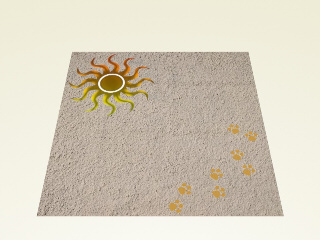
Этот урок будет полезен не только новичкам, но и тридешникам среднего уровня. В данном уроке я попытался изложить, как работать с данным материалом. Урок получился немного сложным. Но я думаю, если попрактиковаться и поэкспериментировать с настройками, то вы все поймете. Что из себя представляет данная процедурная карта?
Если в двух словах, то это «бутерброд» из разных текстур, у которых есть свой индивидуальный номер, и вы каждый слой можете разместить на поверхности объекта так, как вам вздумается.
Вы можете придать любому из слоев абсолютно любое свойство Normals Bump, Bump, reflection и т.д. Посредством этой процедурной карты одновременно можно присваивать объекту разные текстуры. Вместе с этим учебным материалом прилагаются текстуры.

Скачать картинки Приступим.
Итак, переходим в редактор материалов — кнопка ( M ) на клавиатуре.

Необходимо добавить процедурную карту Composite в слот Diffuse . Кликаем по пустому слоту и в Diffuse кидаем процедурной карты Composite Вот такой вид у этой процедурной карты.
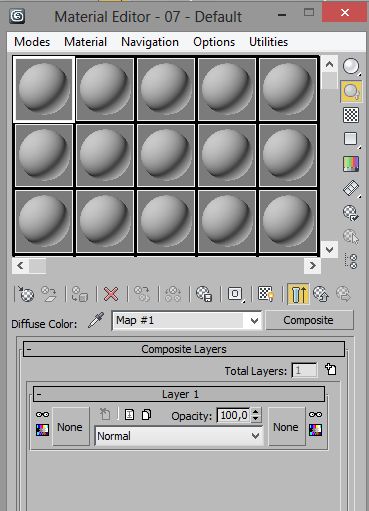
Быстренько пробежимся по основным функциям.

создание нового слоя;

прозрачность;

сделать невидимым или видимым слой;

цветовая коррекция текстуры, которая находится в слоте;

слот для текстуры;

первый значок — удаление слоя;
третий — сделать копию.
Создадим еще два слоя для наших текстур.

Всего у нас должно получиться три слоя.

Обратите внимание, снизу у нас должна быть фоновая текстура.
Добавляем текстуру в слой Layer 1 в левый слот — не ошибитесь!
Жмем на None и попадаем в стандартную вкладку материала. Выберите нужную текстуру Diffuse .
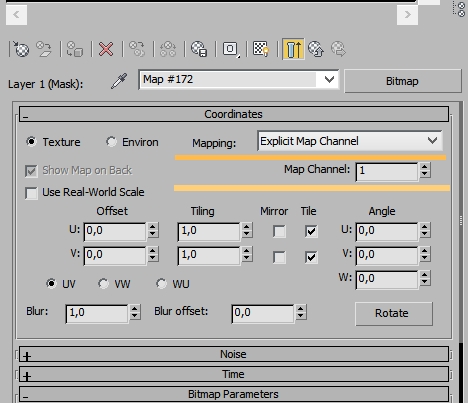
Mapping – Explicit Map Channel
Map Channel ставим — 1
Что это такое, объясню чуть ниже.

Теперь переходим к следам. Опять в левый слот загружаем Diffuse , а в правый Opacity и соответственную карту прозрачности.
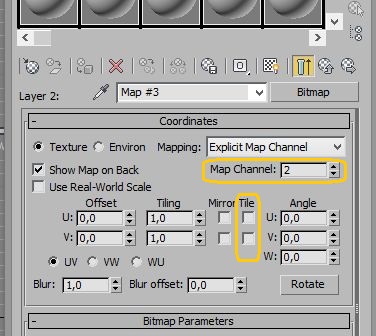
Map Channel – этот параметр переводится как ‘ Карта канала ‘ или, другими словами, уникальный номер слоя. Далее нам нужно будет присвоить модификаторы UVW Map нашему объекту. У нас три слоя, значит, нам нужно присвоить три модификатора. Если мы не хотим, чтобы рисунок не повторялся на поверхности модели, то снимаем галки Mirror Tile .
Tile — распространение по принципу плитки. Сняв галочки, текстура не будит повторяться много раз на поверхности. Map Channel – и еще раз в этом поле нам нужно указать цифру канала. Грубо говоря, это позволит связать модификатор UVW Map и наш материал.

Проделываем такие же настройки со вторым слоем. Добавляем текстуру и указываем номер канала. Вот предварительный вид нашей текстуры.

1. Штукатурка (фон)
3. Следы лап Теперь создадим плоскость.
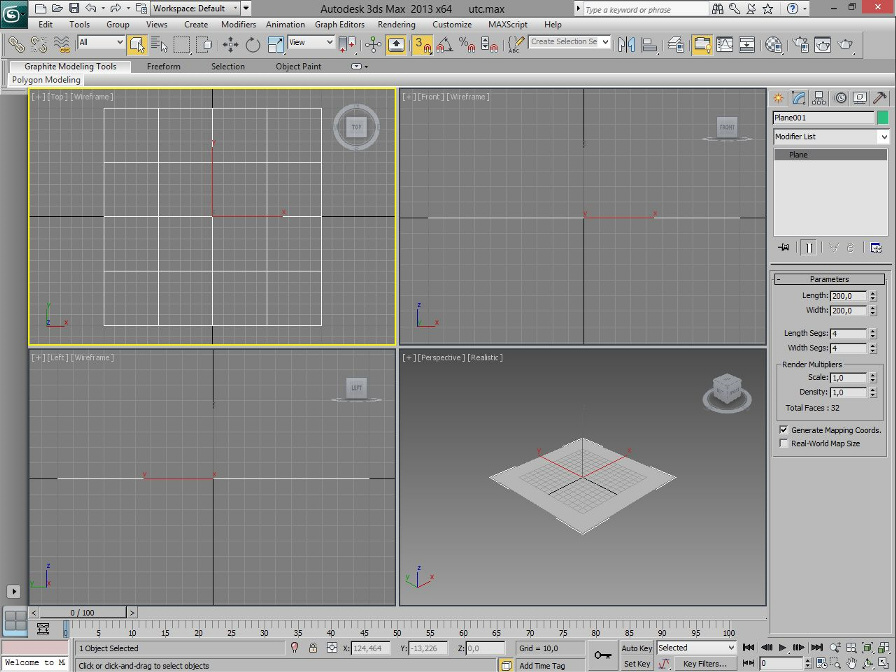
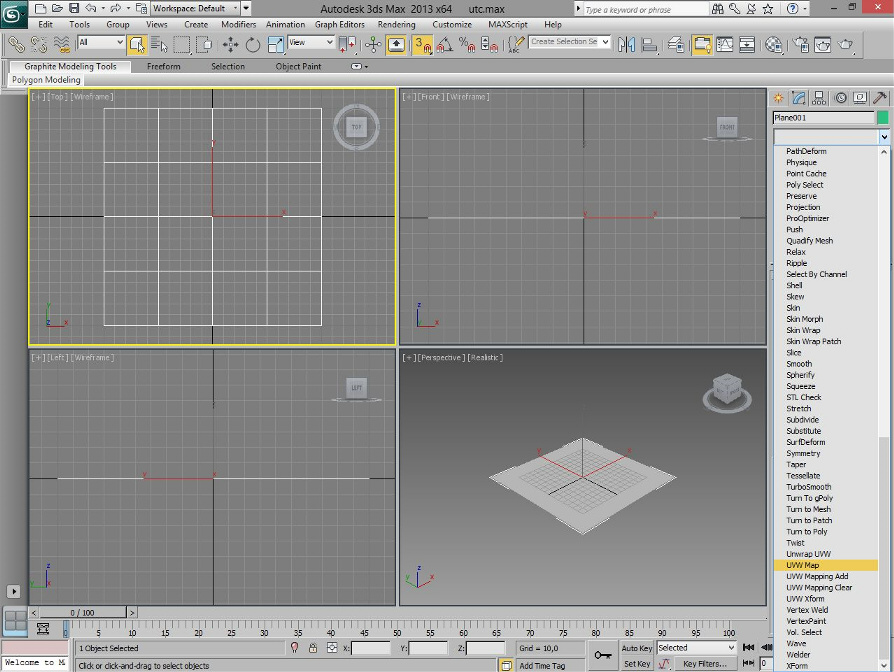
Присваиваем три модификатора UVW Map .
С помощью них мы и будем управлять текстурами.
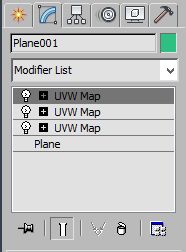
Должно быть именно три штуки! Каждый модификатор будет отвечать за свой канал, который мы назначим.
Я не хочу вас запутать, но на это стоит обратить внимание. В этом уроке проделывать необязательно. Если у вас сложный материал, который состоит из множества модификаторов, есть смысл переименовывать модификатор в данном случае UVW Map . По умолчанию модификатор называется UVW Map .
Кликнув по нему, вы можете переименовать, скажем, в UVW Map _sun . Так вам будет удобней ориентироваться в дальнейшем по стеку всех модификаторов и становится понятно, какой за что отвечает.
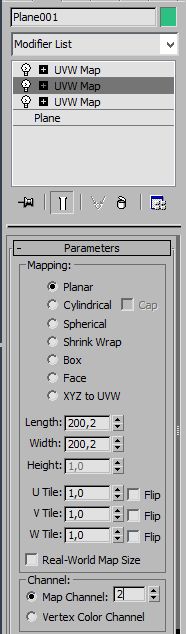
Займемся настройкой модификатора текстурной развертки. Первый слой у нас штукатурка. Мы его пропустим, так как по умолчанию там должна стоять единичка. Перейдем сразу ко второму слою. В поле модификатора UVW Map нужно отыскать Map Channel . Ставим ту цифру, которую мы указывали в свойствах материала.
Это была цифра «2».

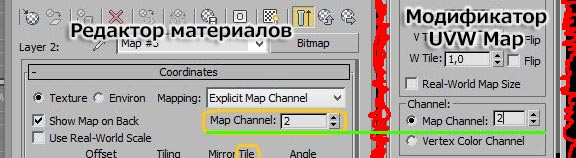
Итак, настроили все каналы. Теперь присваиваем нашей плоскости процедурную карту.
И вот что мы видим в видовом окне.
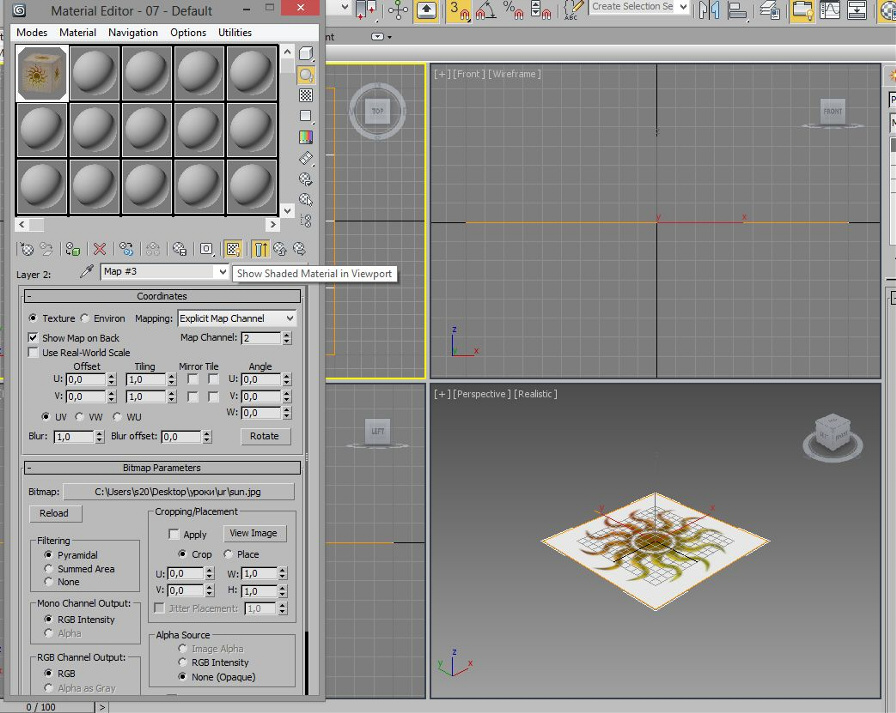
Теперь кликаем по второму модификатору UVW Map . Нам нужно отмаштабировать текстуру. Сделайте её такого размера, какой нравится. Просто измените размер GIZMO в полях ширины и высоты или инструментом.
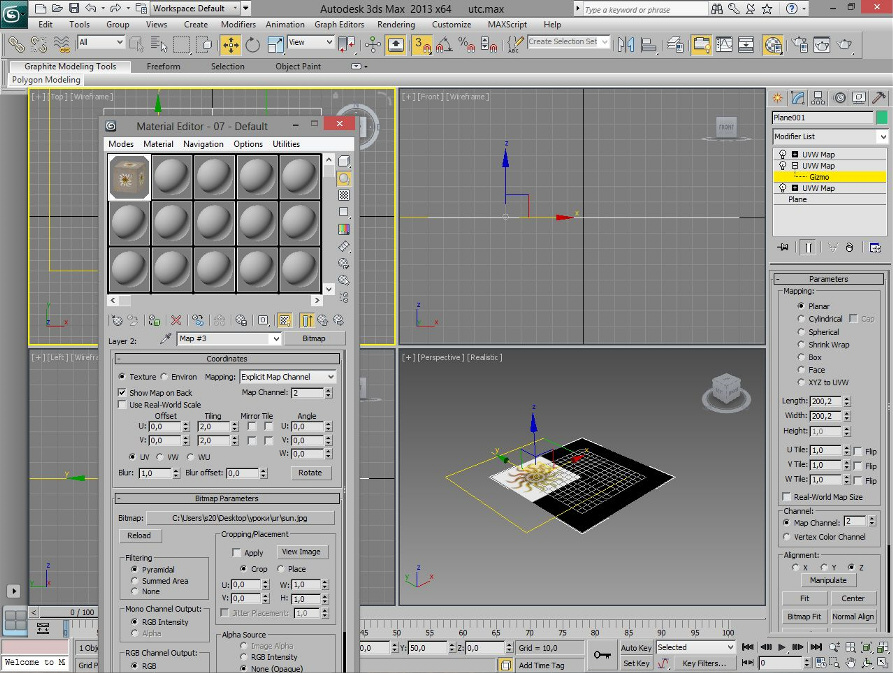
Для тех, кто не знает, как работать с GIZMO . Нажимаем на плюсик +UVW Map — откроется стек. Кликнете по нему, чтобы он выделился желтым цветом. Автоматически перейдет на уровень редактирования Gizmo . Теперь переходим в видовое окно. Выбираем инструмент перемещения. И перетаскиваем нашу текстуру туда, где она по-вашему мнению смотрелась бы лучше всего.
Вот собственно и все! ТАКИМ НЕХИТРЫМ СПОСОБОМ МЫ МОЖЕМ СОЗДАВАТЬ СЛОЖНЫЕ МАТЕРИАЛЫ. Вот что у вас должно получиться.

Небольшие программы — 3D TopoGun — MARI 2D PixPlant — Bitmap2Material — CrazyBump
Источник: www.3dzon.ru
iPad-софт: стань художником. Обзор Composite
Приложение, подготовленное исключительно для iPad 2, позволяет создавать зарисовки из реальной жизни так, как если бы вы владели профессиональным мастерством художника.

iPad-приложение Composite доступно в App Store за два доллара.
Столь необычная идея пришла в голову Джеймсу Аллибену после просмотра абстрактных работ Роберта Раушенберга. Эксплуатируя камеры iPad 2, Composite, опираясь на объекты окружающего нас мира, предоставляет доступ к виртуальному холсту. Видеопоток транслируется на экран планшета, а вы фиксируете понравившиеся моменты мазками. Каждое из прикосновений оставляет свой застывший след: видео продолжает поступать, и чем больше вы рисуете, тем абстрактнее выходит готовая картина, составляемая из множества слоев. В наличии: различающиеся по толщине, силе давления и четкости кисти, шаблоны мазков вроде квадратных или точечных, возможность использования готовых фотографий.
Источник: www.sotovik.ru